一页或多页被使用无法删除怎么办?(word文档空白页的处理)
在使用word文档时,你是否遇到过这样的情况:一页或多页空白页无论如何都无法删除,就像文档中的“幽灵”一样顽固存在?别担心,本文将为你提供多种实用的方法,帮助你轻松摆脱这些空白页的困扰。
最直接的方法是手动删除空白页。首先,打开word文档,通过鼠标或方向键将光标定位到空白页的开始处。然后,按下键盘上的“delete”键或“backspace”键,直到空白页消失。在删除过程中,要确保光标只停留在空白页上,以免误删有用的内容。
有时,空白页是由于段落格式设置不当而产生的。这时,我们可以通过调整段落格式来删除空白页。具体步骤如下:
1. 使用鼠标拖动光标选择空白页。
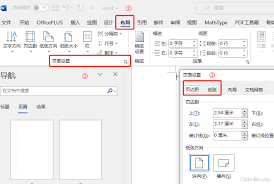
2. 单击右键,找到“段落”。
3. 在“间距”一栏中,将“段前”和“段后”的值设置为“0”或调整为需要的值。
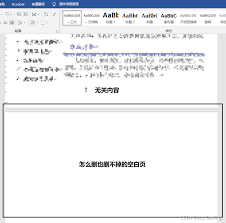
4. 行距选择固定值,并设置为1,点击“确定”即可。
如果空白页是由于页面布局设置不当而产生的,我们可以通过调整页面布局来删除它。点击“页面布局”选项卡,在“页面设置”组中找到“分隔符”,选择“连续”。然后检查文档中是否有多余的分节符导致出现空白页。如果有,将光标定位到分节符前面,按下“delete”键删除分节符,空白页也就随之消失了。
word中的分节符和分页符有时也会导致空白页的出现。我们可以利用查找替换功能来快速删除这些符号,从而删除空白页。具体步骤如下:
1. 按下“ctrl+h”组合键,或在顶部的菜单栏中选择“编辑”-“替换”。
2. 打开查找替换对话框。
3. 在查找框中输入“^m^p^p”(不包含引号),这个代码表示分页符和段落标记的组合。
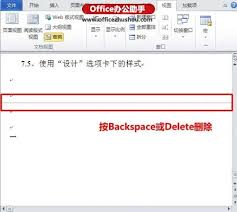
4. 然后切换到“替换”选项卡,将替换框留空,点击“全部替换”即可。
另外,如果只想删除分页符,可以在特殊格式里选择“手动分页符”,查找内容里就会自动弹出“^m”,然后点击“全部替换”。
对于难以删除的空白页,还可以尝试使用长按shift键的方法。将光标定位到空白页前的最后一个“段落标记”上,选中后按住shift键将文档拉到下段文本的换行符前,即可选中整个空白页。然后按“delete”或“backspace”键删除。
如果word文档中有比较大的表格,导致最后一个段落标记在第二页,那么下一页的空白页就无法删除。这时,我们可以将表格缩小或向上移动,不占用第二页。如果表格无法移动和调整大小,可以先选择空白页上的“段落标记”,在“字号”框中键入01,然后按enter,表格整体都调整到前一页,从而删除不需要的空白页。
如果你的word文档中有多个空白页需要删除,可以使用批量删除法。将鼠标的箭头定位在空白页最开始的位置,按住shift键,在空白页最后单击,就成功选择了全部的空格。这时只需要按下delete键,空白页就被批量删除了。
通过以上方法,相信你一定能够轻松解决word文档中的空白页问题。希望这篇文章能够帮助到你,让你的word文档更加整洁、美观!

在日常办公和学习中,word文档的应用非常广泛。为了使文档看起来更加专业、规范,页眉和页脚的设计就显得尤为重要。一个设计合理的页眉和页脚不仅能提升文档的视觉效果,还能方便读者快速获取关键信息。本文将从多个角度探讨如何设计既美观又实用的word文档页眉页脚。明确

在现代的文档编辑中,图片已经成为一种不可或缺的元素。它们能够增加文档的吸引力,帮助读者更好地理解内容。然而,如何将图片排列得既美观又整洁,却是一个需要技巧的问题。本文将带你了解如何在word文档中实现图片的整齐排版。选择合适的图片格式和尺寸首先,确保你所插入的
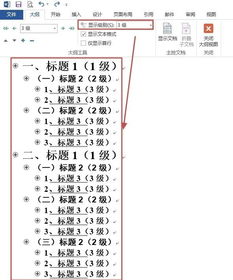
在microsoftword中,大纲视图是一个强大的工具,尤其适用于撰写长文档、报告或论文的用户。它不仅能够帮助你高效地组织和规划内容,还能轻松调整文档结构。下面,我们就来详细探讨一下如何在word中使用大纲视图。一、打开大纲视图首先,你需要知道如何打开大纲视
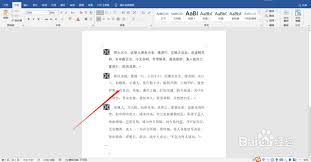
在word文档中,标记重点语句和段落是提升文档可读性和强调关键信息的重要手段。本文将详细介绍如何使用word的颜色标记功能来凸显文档中的重点内容,包括基本方法、高级技巧以及注意事项,帮助读者更好地掌握这一实用技能。一、基本方法:直接应用颜色标记1.选择文本:首

在日常办公或学习中,我们常常需要将word文档转换成纸质文件,以便于阅读和保存。然而,在实际操作过程中,我们可能会遇到一个令人头疼的问题——打印出来的word文档字体要么无限放大,要么显得异常的小。这不仅影响了文档的美观性,还可能造成信息传达不准确的情况。那么

wordpress作为全球最受欢迎的博客和网站建设平台,拥有丰富的主题和插件资源。然而,出于各种原因,一些用户可能会遇到需要解除加密的主题或插件。本文将深入探讨wordpress主题和插件的加密解除方法,并从技术、法律和道德等多个维度进行分析。wordpres